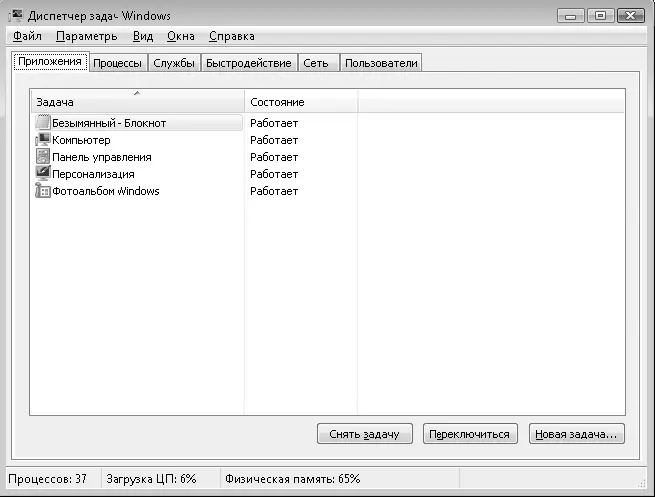Рис. 4.3.Предложение отправить отчет об ошибке в компанию Microsoft
Если описанными средствами не удалось вывести программу из зависшего состояния, выполните следующие действия для принудительного завершения приложения.
1. Нажмите сочетание клавиш Ctrl+Shift+Esc, чтобы отобразить Диспетчер задач. Иногда зависшее приложение забирает почти все системные ресурсы и появления Диспетчера задачпридется ждать несколько секунд или даже больше.
2. На вкладке Приложения(рис. 4.4) выберите из списка зависшую программу и нажмите кнопку Снять задачу. Возможно, вам придется подтвердить ваши действия в окне завершения работы приложения (см. рис. 4.2).
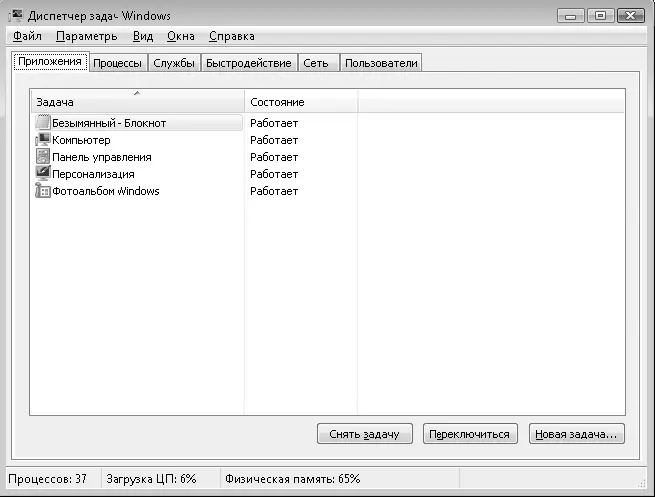
Рис. 4.4.Диспетчер задач Windows Vista
Если через некоторое время зависшее приложение не исчезнет из списка задач, попробуйте закрыть соответствующий ему процесс следующим образом.
1. Щелкните правой кнопкой мыши на приложении в списке задач и выберите в контекстном меню пункт Перейти к процессу.
2. После автоматического перехода на вкладку Процессынажмите кнопку Завершить процесс.
3. Подтвердите завершение процесса в дополнительном диалоговом окне.
Практическая работа 23. Установка и удаление приложений
Задание.Загрузить из Интернета и установить на компьютер архиватор WinRAR (www.rarlab.com).
Последовательность выполнения
1. Загрузите последнюю версию архиватора с сайта разработчика (см. урок. 3.3).
2. Запустите программу установки WinRAR. Чтобы начать установку, вам нужно будет подтвердить эту операцию в специальном окне контроля учетных записей пользователей, для чего нужно иметь права администратора на вашем компьютере.
3. Нажмите кнопку Установитьи дождитесь завершения установки. В последнем окне программы установки можно настроить параметры программы, но в большинстве случаев их можно оставить по умолчанию.
4. После установки WinRAR щелкните в ПроводникеWindows на значке любого файла или папки правой кнопкой мыши – в контекстном меню должны появиться команды для работы с архивами.
5. Откройте окно Компьютери щелкните на кнопке Удалить или изменить программу.
6. Ознакомьтесь со списком всех установленных в системе программ.
7. Для удаления программы WinRAR выберите ее в списке и нажмите кнопку Удалить .
8. После удаления программы убедитесь, что ярлыки в меню Пуски команды в контекстном меню были также удалены.
9. Поскольку архиватор WinRAR относится к самым необходимым программам, установите его повторно.
Вопросы для самопроверки
□Какие задачи можно решать с помощью современного компьютера?
□Что такое условно бесплатные программы?
□Как начать установку новой программы?
□На какие вопросы обычно приходится отвечать в процессе установки программы?
□Как правильно удалить программу?
□Какие ошибки могут допускаться при удалении программ?
□Как прекратить работу зависшей программы?
Что дальше?
Антивирусная программа является обязательным атрибутом каждого персонального компьютера, поскольку количество вирусов сегодня исчисляется десятками тысяч, и без использования защитных средств вы подвергаете ваш компьютер серьезной опасности. В следующем уроке мы изучим работу с программой Dr.Web – известным российским антивирусом.
Урок 4.2. Защита от компьютерных вирусов
Что такое компьютерный вирус и как с ним бороться
Компьютерный вирус – это специально написанная небольшая программа, которая может присоединять себя к другим файлам (инфицировать их), умеет размножаться и способна нанести компьютеру определенный вред.
Вирусы пишут программисты довольно высокой квалификации, которые в силу разных причин хотят навредить тем, кто работает с компьютером. Вирусы могут тормозить работу компьютера, выводить на экран различные сообщения, вызывать сбои в работе или портить файлы.
Авторы вирусов применяют сложные алгоритмы маскировки и шифрования, поэтому вирус трудно заметить. Кроме того, попав в компьютер, вирусы могут определенное время только размножаться, не выполняя никаких вредных действий, а свое «черное дело» начинают, когда никто уже не может сказать, откуда же они взялись.
Читать дальше
Конец ознакомительного отрывка
Купить книгу